7 populārākie veidi, kā labot paplašinājumus, kas nedarbojas programmā Microsoft Edge
Miscellanea / / April 22, 2022
Microsoft atteicās no sākotnējās Edge HTML bāzes pārlūkprogrammas Edge par labu Chromium. Lai gan izmaiņas Chromium renderēšanas programmā paver durvis visiem paplašinājumiem no Chrome interneta veikala, dažkārt tie pārstāj darboties pārlūkprogrammā Edge.

Ja paplašinājumi nedarbojas Edge, var rasties nepatīkams noskaņojums. Tas ir īpaši apgrūtinoši, ja jums nav alternatīvas konkrētam paplašinājumam vai ja jūsu darbplūsma ir atkarīga no šādiem paplašinājumiem, lai paveiktu darbu. Tālāk ir norādīti veidi, kā labot paplašinājumus, kas nedarbojas programmā Microsoft Edge.
1. Noteikti pierakstieties, izmantojot Microsoft kontu
Lai izmantotu visas Edge pārlūkprogrammas iespējas, jums ir jāpierakstās, izmantojot Microsoft kontu. Tādējādi tas var sinhronizēt grāmatzīmes, pārlūkošanas vēsturi, instalētos paplašinājumus un paroles ar jūsu kontu. Pierakstoties ar Microsoft kontu, jums nav jāuztraucas par atkārtotu autentifikāciju, izmantojot konkrētus paplašinājumus, piemēram, OneNote.
1. darbība: Atveriet pārlūkprogrammu Microsoft Edge savā datorā vai Mac datorā.
2. darbība: Noklikšķiniet uz trīs punktu izvēlnes augšpusē un atlasiet Iestatījumi.

3. darbība: Sadaļā Profili pierakstieties ar sava konta informāciju.
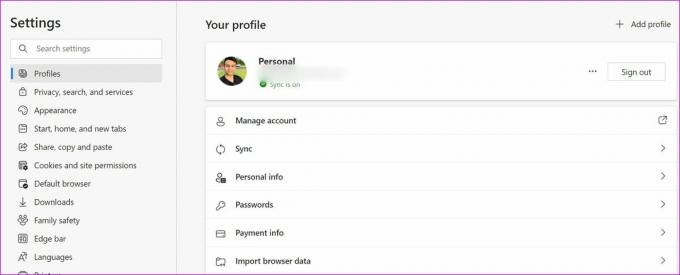
2. Paplašinājumu iestatīšana
Jūs nevarat vienkārši instalēt paplašinājumus no Chrome interneta veikala un izsaukt to katru dienu. Šie paplašinājumi ir jāiestata kopā ar kontu. Piemēram, instalējot VPN paplašinājumu, jums ir jāpierakstās, izmantojot konta informāciju, lai tas darbotos.
Tāpat, iestatot tīmekļa apgriešanas paplašinājumus, piemēram, Evernote, Notion un OneNote, jums ir jāpiesakās, izmantojot konta informāciju.

Parasti, instalējot paplašinājumu programmā Microsoft Edge, tas automātiski atvērs pierakstīšanās lapu. Ja tā nav, jums ir jāpierakstās manuāli, noklikšķinot uz paplašinājuma ikonas.
3. Pārinstalējiet paplašinājumus
Ja kāds konkrēts Edge paplašinājums jūs traucē, varat atinstalēt paplašinājumu un lejupielādēt to vēlreiz. Lūk, kas jums jādara.
1. darbība: Darbvirsmā atveriet Microsoft Edge.
2. darbība: Atveriet paplašinājumu izvēlni, augšpusē noklikšķinot uz īpašā.
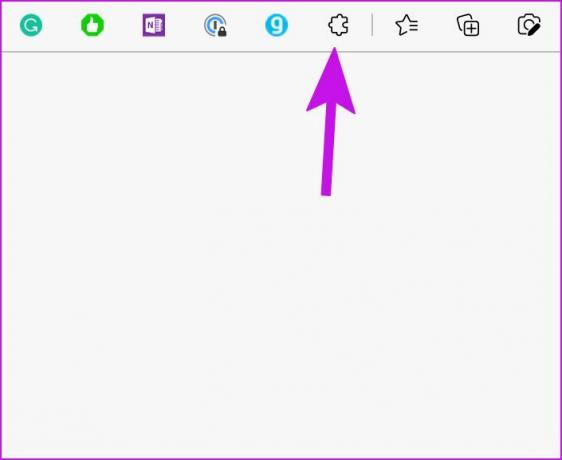
3. darbība: Paplašinājumu sarakstā atlasiet trīs punktu izvēlni blakus paplašinājumam. Noklikšķiniet uz Noņemt no Microsoft Edge.
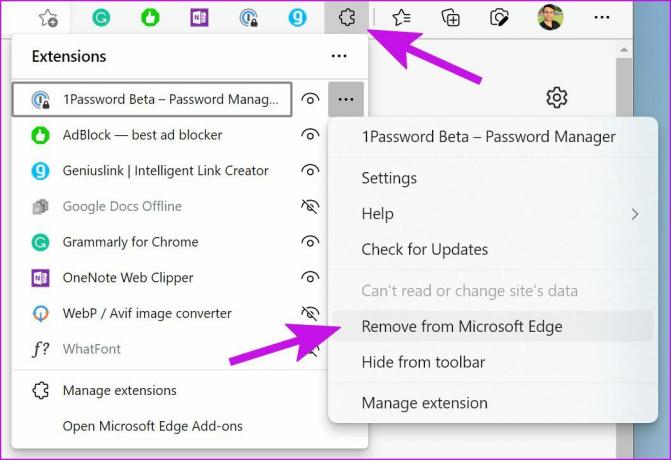
5. darbība: Atveriet Chrome interneta veikalu.
Apmeklējiet Chrome interneta veikalu

6. darbība: Meklēšanas joslā meklējiet to pašu paplašinājumu. Rezultātos lietotnes informācijas lapā atlasiet Pievienot pārlūkam Chrome.
Ja nepieciešams, pierakstieties ar savu kontu, izmantojot paplašinājumu, un sāciet to lietot.
4. Autentificējieties, lai izmantotu paplašinājumu
Ja saistīto saišu ģenerēšanai izmantojat paroļu pārvaldnieku vai paplašinājumus, piemēram, genius, drošības apsvērumu dēļ jums bieži jāveic autentifikācija.
Piemēram, mēģinot automātiski aizpildīt pieteikšanās informāciju pārlūkprogrammā Edge, izmantojot paplašinājumu, 1Password, Dashlane vai jūsu izvēlētā paroļu pārvaldnieks vispirms prasīs galveno paroli.

Pat ar tādiem paplašinājumiem kā Genius jums ir jāpievieno konta informācija, lai ģenerētu API atslēgas.
5. Atiestatiet iestatījumus programmā Microsoft Edge
Ja neesat atradis risinājumu, lai paplašinājumi darbotos, viena no iespējām ir atiestatīt Edge iestatījumus. Ja izmantojat iestatījumu atiestatīšanas opciju, tiks atiestatīta sākuma lapa, jaunas cilnes lapa, meklētājprogramma un piespraustās cilnes. Funkcija atspējos visus paplašinājumus un notīrīs pagaidu datus, piemēram, sīkfailus. Tomēr jūsu izlase, vēsture un saglabātās paroles netiks ietekmētas.
1. darbība: Atveriet Microsoft Edge un augšējā kreisajā stūrī atlasiet trīs punktu izvēlni.
2. darbība: Atlasiet Iestatījumi.

3. darbība: Kreisajā sānjoslā atlasiet Atiestatīt iestatījumus. Noklikšķiniet uz “Atjaunot iestatījumus uz noklusējuma vērtībām” un apstipriniet savu lēmumu.

6. Atjauniniet Microsoft Edge pārlūkprogrammu
Vai darbvirsmā izmantojat novecojušu pārlūkprogrammu Edge? Daži paplašinājumi var kļūt nesaderīgi ar veco pārlūkprogrammas versiju un pārstāt darboties. Vairumā gadījumu Microsoft Edge automātiski atjaunina sevi fonā. Tomēr pārlūkprogrammu var atjaunināt arī manuāli.
1. darbība: Atveriet Microsoft Edge un atveriet sadaļu Iestatījumi (skatiet iepriekš minēto sadaļu), augšējā labajā stūrī noklikšķinot uz trim horizontālajiem punktiem.
2. darbība: Atveriet izvēlni Palīdzība un atsauksmes un izvēlieties Par Microsoft Edge.

Tam vajadzētu ielādēt visus jaunos Edge atjauninājumus un instalēt to savā rPC. Ja neizdodas atjaunināt Microsoft Edge operētājsistēmā Mac, pārbaudiet mūsu īpaša ziņa problēmas novēršanai.
7. Izmēģiniet Microsoft Edge alternatīvas
Tirgū netrūkst spējīgu pārlūkprogrammu, kuru pamatā ir Chromium. Ja jums ir problēmas ar paplašinājumiem programmā Microsoft Edge, varat to izdarīt izmantojiet vienmēr uzticamu Google Chrome, Vivaldi vai uz privātumu vērsts Brave, lai apmierinātu jūsu pārlūkošanas vajadzības. Tie darbosies ar visiem paplašinājumiem no Chrome interneta veikala.
Izmantojiet Microsoft Edge kā profesionāli
Ja jūsu izvēlētais paplašinājums nedarbojas nevienā no Chrome pārlūkprogrammām, iespējams, jums būs jāsāk meklēt alternatīva. Un, ja jūsu darbplūsma ir atkarīga no konkrētā paplašinājuma, jums ir jāsazinās ar izstrādātāju, izmantojot e-pastu vai sociālos saziņas līdzekļus. Kurš triks jums palīdzēja, lai atrisinātu problēmu? Kopīgojiet savus atklājumus tālāk sniegtajos komentāros.
Pēdējo reizi atjaunināts 2022. gada 11. aprīlī
Iepriekš minētajā rakstā var būt ietvertas saistītās saites, kas palīdz atbalstīt Guiding Tech. Tomēr tas neietekmē mūsu redakcionālo integritāti. Saturs paliek objektīvs un autentisks.

Sarakstījis
Parts iepriekš strādāja EOTO.tech, aptverot tehnoloģiju jaunumus. Pašlaik viņš strādā ārštata darbā uzņēmumā Guiding Tech un raksta par lietotņu salīdzināšanu, pamācībām, programmatūras padomiem un trikiem, kā arī iedziļinoties iOS, Android, macOS un Windows platformās.



